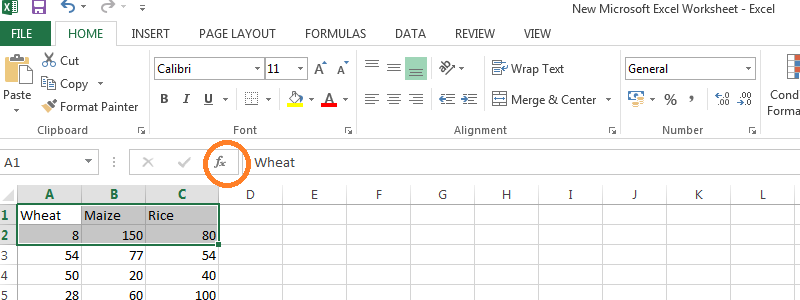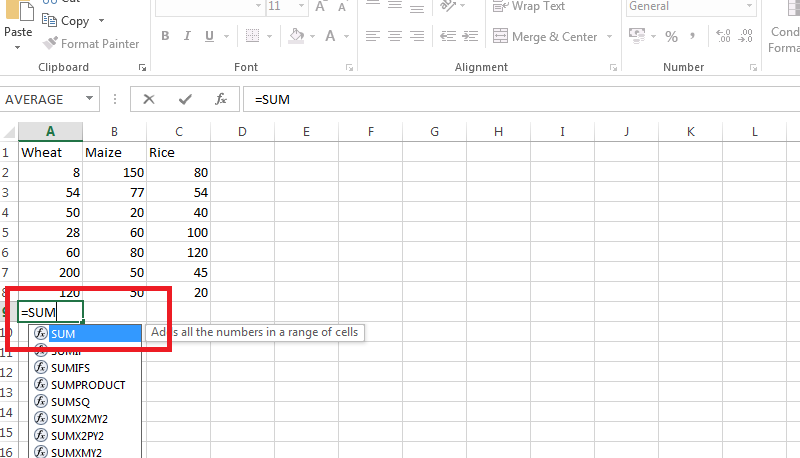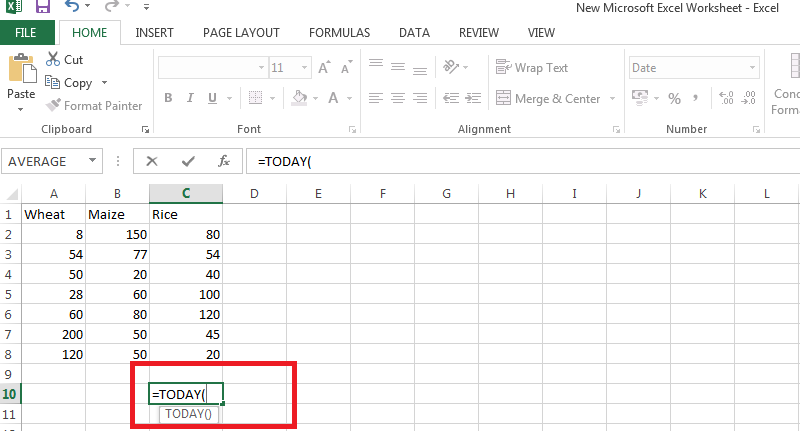In diesem Blog habe ich die Verwendung von Microsoft Excel erwähnt.
Jeder kennt das sich ändernde Geschäftsumfeld und seine Bedürfnisse. Um diesen sich ändernden Geschäftsanforderungen gerecht zu werden, Microsoft Excel kam zur Rettung. Es hat sich zu einem der wichtigsten Computerprogramme am Arbeitsplatz entwickelt.
Egal, ob Sie Ihr Budget entwerfen oder Pläne für ein geselliges Beisammensein im Büro schmieden, MS Excel ist in jedem Geschäftsprozess verankert. In letzter Zeit haben viele Organisationen betont, So verwenden Sie Microsoft Excel an ihren Arbeitsplätzen.
Lassen Sie uns zunächst ein Licht anzünden was ist Microsoft Excel.
Microsoft Excel ist eine Tabellenkalkulation, die verschiedene Tools wie Berechnungs-, Grafiktools und Pivot-Tabellen enthält. Es wird normalerweise mit Microsoft Office gebündelt. Die nachfolgend aufgeführten Punkte geben einen Überblick über eine grundlegende Microsoft Excel-Tutorial:
Die Grundbegriffe verstehen
Excel ist eine riesige Anwendung mit Tausenden von Funktionen und Hunderten von Menübandbefehlen. Lassen Sie uns einige grundlegende Begriffe verstehen, die unten aufgeführt sind:
- Ribbon- Es ist wie ein erweitertes Menü, das alle Funktionen von Excel in einer leicht verständlichen Form darstellt. Die wichtigsten Menübänder sind – Start, Einfügen, Formeln, Seitenlayout und Daten.
- Formelleiste - Hier werden alle Berechnungen oder Formeln angezeigt, die Sie schreiben. Sobald Sie mit dem Erstellen von Formeln beginnen, wird diese Registerkarte nützlich.

- Tabellenkalkulationsraster: Es ist ein Ort für alle Zahlen, Daten, Diagramme und Zeichnungen. Jede Excel-Datei kann mehrere Blätter enthalten. Um das unordentliche Aussehen zu vermeiden, zeigt das Tabellenkalkulationsraster nur einige Zeilen und Spalten an.
- Statusleiste: Die Statusleiste zeigt schnelle Zusammenfassungen ausgewählter Zellen, die Funktionen wie Zählung, Summe, Durchschnitt, Mindest- oder Höchstwerte enthalten. Um dies zu ändern, klicken Sie einfach mit der rechten Maustaste darauf und wählen Sie aus, welche Zusammenfassungen angezeigt werden sollen.
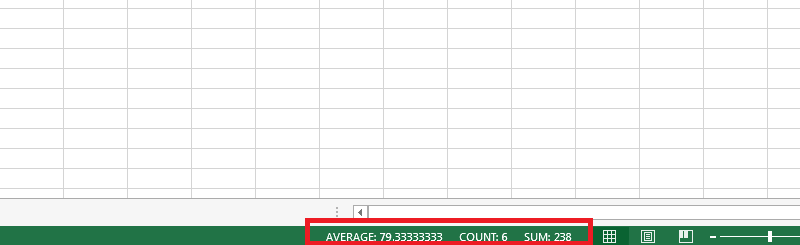
Die Verwendung von Microsoft Excel umfasst das Formatieren von Daten
Der Umgang mit Daten ist einer der Hauptgründe für wofür wird Microsoft Excel verwendet. Aufgrund seines Rastersystems kann Excel Tausende von Datenpunkten so einfach speichern und verwalten. Das Anwenden der richtigen Formatierung auf bestimmte Zellen hilft Benutzern, effizienter zu arbeiten.
- Verwenden Sie den Füllziehpunkt, um die Formatierung zu kopieren.
- Um die Formatierung zu kopieren, verwenden Sie Einfügen. Wählen Sie die Quellzelle aus und drücken Sie [Strg] +C
- Tabellenformatierung – Sie können die Tabellenformatierung anpassen, indem Sie Quick Style-Optionen für Tabellenelemente auswählen, z. B. Kopfzeilen- und Gesamtzeilen, erste und letzte Spalten sowie gebänderte Zeilen und Spalten.
Bei der Verwendung von Excel können Sie einige Werte bei der Eingabe formatieren:
- Um eine Währung einzugeben, geben Sie ein Dollarzeichen ($) ein, bevor Sie den Wert eingeben, um das Währungsformat anzuwenden.
- Um die meisten Brüche einzugeben, geben Sie 0 ein. Drücken Sie dann die Leertaste und geben Sie den Bruch einschließlich des Schrägstrichs ein.
- Um einen Prozentsatz einzugeben, folgen Sie einfach dem Wert mit einem Prozentzeichen.
In dem Prozess, wie es geht Microsoft Excel lernen, Befolgen Sie die oben genannten einfachen Formatierungstricks für eine einfache Datenhandhabung.
Excel-Formeln
Die richtigen Microsoft Excel-Formeln, machen es den Benutzern bequem, Berechnungen durchzuführen und die Daten zu verarbeiten. Die integrierten Excel-Funktionen wie Autosum machen es einfach, Formeln nach den Bedürfnissen des Benutzers zu schreiben.
Um eine Formel einzugeben, führen Sie zuerst die folgenden Schritte aus:
- Wählen Sie eine Zelle aus
- Geben Sie ein Gleichheitszeichen (=) ein, um Excel mitzuteilen, dass Sie eine Formel eingeben möchten.
Im Folgenden finden Sie die Formeln, die Sie anstelle von kennen müssen So lernen Sie Excel:
- SUM- Um die SUM-Funktion zwischen den beiden Zellen zu berechnen, dh um die Summe des Bereichs A1: A2 zu berechnen, verwenden Sie die Formel
=SUMME (A1: A2)

- Aktuelles Datum – In Unternehmen wie der Logistik, in denen Sie das aktuelle Datum jeden Tag herausfinden müssen, anstatt jeden Tag dasselbe zu tun, können Sie heute() verwenden.
Beispiel: Verwenden Sie heute(), um den 05 oder das heutige Datum zu erhalten.

- Daten mit Brüchen – Wenn Sie mit Daten arbeiten, die Brüche oder Dezimalzahlen enthalten, kann es erforderlich sein, die nächste ganze Zahl zu finden. Einfach eine Zahl auf die nächste gerade, ungerade Zahl runden
Beispiel: Verwenden Sie ODD(63.4), um 65 . zu erhalten
Verwenden Sie EVEN(60.4), um 62 . zu erhalten - Aufräumen – Falls Sie Daten aus anderen Quellen kopiert haben, erscheint neben jedem Zellenwert viel Leerraum. Sie können den Zellinhalt mit der Tabellenkalkulationsfunktion trim() bereinigen.
Beispiel: Verwenden Sie trim(“ kopierte Daten “), um kopierte Daten zu erhalten. - Konvertierung - Wenn Sie eine Zahl von einer Messung in eine andere umwandeln möchten, verwenden Sie einfach die Funktion convert().
Beispiel- Verwenden Sie CONVERT (12, "TL", "Oz"), um herauszufinden, dass 12 Teelöffel tatsächlich 2 Unzen sind.
Berichte erstellen
Eine der hervorstechendsten Tatsachen bei der Verwendung von Excel am Arbeitsplatz ist die Möglichkeit, Diagramme und Berichte zu erstellen. Um das Schreiben von Berichten in Excel zu vereinfachen, werden Pivot-Tabellen verwendet. Excel-Pivot-Tabellen können verwendet werden, um die Daten zusammenzufassen, zu analysieren, zu untersuchen und zu präsentieren.
Befolgen Sie diese Punkte, um eine Pivot-Tabelle zu erstellen:
- Wählen Sie den Datenbereich aus, aus dem Sie die Pivot-Tabelle erstellen möchten.
- Gehen Sie zu Menüband einfügen und klicken Sie auf die neue Option Pivot-Tabelle.
- Excel zeigt einen Pivot-Tabellen-Assistenten an, in dem Sie den Zielspeicherort der Pivot-Tabelle angeben können.
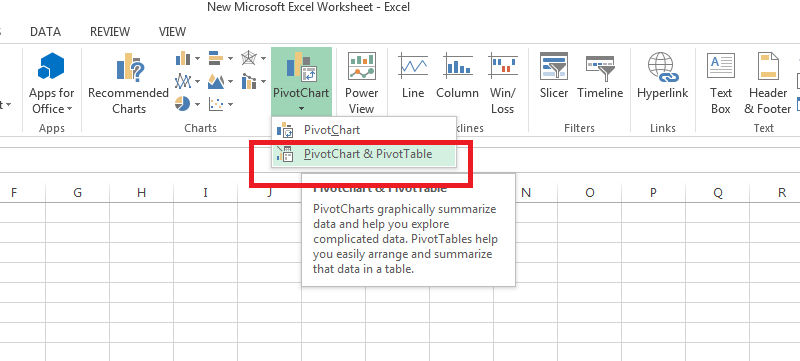
Bedingte Formatierung
Es ist ein Textmarker in Microsoft Excel. Es hebt die Teile der Daten hervor, die eine bestimmte Bedingung erfüllen. Kurz gesagt, es handelt sich um eine automatische Formatierung, die gemäß den von Ihnen definierten Bedingungen funktioniert.
Zum Beispiel: Hervorhebung der Top-15-Kunden, Mitarbeiter mit unterdurchschnittlicher Leistung usw.
Das Beste an der Verwendung der bedingten Formatierung ist, dass Sie sogar Ihre Fehler und Fehler hervorheben können. Es hilft, Fehler zu vermeiden.
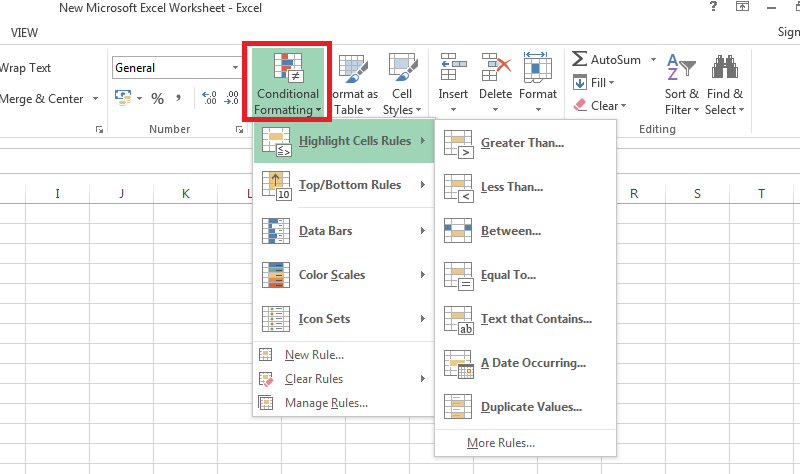
Quick Links
- So filtern Sie in Excel
- So erstellen Sie eine Dropdown-Liste in Excel
- So verwenden Sie SVERWEIS in Excel
Fazit:- Wie verwendet man Microsoft Excel?
Die Bedeutung des Arbeitens in Excel ist heutzutage nicht mehr zu übersehen. Für alle Office-Profis werden praktische Excel-Kenntnisse zur Pflicht. Am Arbeitsplatz ist immer eine Person mit guten Excel-Kenntnissen gefragt.
Mit der zunehmenden Verwendung von Excel machen sich die Leute Sorgen um So verwenden Sie Microsoft Excel. Nehmen Sie an verschiedenen online verfügbaren Excel-Tutorials teil oder nehmen Sie an einem Kurzzeitkurs teil, um fließend mit den grundlegenden und fortgeschrittenen Ebenen von Microsoft Excel zu arbeiten.
Erfahren Sie mehr über Tastaturkürzel und Mauskürzel und erwerben Sie Kenntnisse über die Excel-Anpassungen, die Ihre Effizienz am Arbeitsplatz steigern. Erwerben Sie im Wandel der Zeit neue Fähigkeiten und begrüßen Sie desto effizienter!